Το ISO αρχείο των Windows 10 είναι απαραίτητο για όσους επιθυμούν να εγκαταστήσουν το λειτουργικό σύστημα σε καινούργιο υπολογιστή ή να αναβαθμίσουν τον υπάρχοντα υπολογιστή τους. Ωστόσο, πολλοί χρήστες αναρωτιούνται πώς μπορούν να κατεβάσουν δωρεάν τα Windows 10 ISO.
Αυτό το άρθρο παρέχει μια απλή οδηγία για να σας βοηθήσει να κατεβάσετε το ISO αρχείο των Windows 10 χωρίς κόστος.
Στο τέλος του άρθρου θα σας πω και κάποια άλλα μυστικά για να τα ξεκλειδώσετε!!!
Πώς να κατεβάσετε Windows 10 δωρεάν χωρίς κλειδί ενεργοποίησης;
Βήμα 1: Επισκεφθείτε την επίσημη ιστοσελίδα της Microsoft
Ο πρώτος τρόπος για να κατεβάσετε τα Windows 10 ISO είναι να επισκεφθείτε την επίσημη ιστοσελίδα της Microsoft. Πηγαίνετε στο www.microsoft.com και αναζητήστε τη σελίδα λήψης των Windows 10.
Βήμα 2: Επιλέξτε την έκδοση και τη γλώσσα
Όταν βρείτε τη σελίδα λήψης των Windows 10, θα πρέπει να επιλέξετε την έκδοση των Windows 10 που επιθυμείτε να κατεβάσετε. Επίσης, επιλέξτε τη γλώσσα που θέλετε το λειτουργικό σύστημα να έρθει εγκατεστημένο.
Βήμα 3: Επιλέξτε το Windows 10 iso

Μετά την επιλογή της έκδοσης και της γλώσσας, θα εμφανιστεί μια λίστα με διαθέσιμα ISO αρχεία. Επιλέξτε τα Windows 10 ISO που σας ενδιαφέρει και κάντε κλικ στο κουμπί “Λήψη”.
Βήμα 4: Περιμένετε για την ολοκλήρωση της λήψης
Μόλις κάνετε κλικ στο κουμπί “Λήψη”, η λήψη του ISO αρχείου θα ξεκινήσει. Αναμένετε μέχρι η διαδικασία λήψης να ολοκληρωθεί. Αυτό μπορεί να διαρκέσει ανάλογα με την ταχύτητα της σύνδεσής σας στο διαδίκτυο.
Βήμα 5: Προετοιμασία για εγκατάσταση
Όταν ολοκληρωθεί η λήψη του ISO αρχείου των Windows 10, θα πρέπει να προετοιμαστείτε για την εγκατάσταση του λειτουργικού συστήματος.
Αντιγράψτε το ISO αρχείο σε ένα USB για να το κάνετε bootable ή δημιουργήστε έναν εικονικό δίσκο(virtual machine) για να το χρησιμοποιήσετε κατά τη διάρκεια της εγκατάστασης.
Για να κάνετε το Usb σας bootable θα χρειαστείτε το δωρεάν εργαλείο “RUFUS”.
Δείτε το βίντεο για να μην τα θαλασσώσετε.
Βήμα 6: Εγκατάσταση των Windows 10
Τέλος, θα πρέπει να εκκινήσετε τον υπολογιστή σας από το USB ή τον εικονικό δίσκο που δημιουργήσατε και να ακολουθήσετε τις οδηγίες εγκατάστασης που παρέχονται κατά τη διάρκεια της διαδικασίας.
Ακολουθώντας αυτά τα βήματα, θα μπορέσετε να εγκαταστήσετε τα Windows 10 στον υπολογιστή σας.
Διαφορά Windows 10 32 bit με Windows 10 64 bit free download
Η διαφορά μεταξύ των Windows 10 32 bit και 64 bit βρίσκεται στην αρχιτεκτονική του συστήματος. Ας δούμε τις βασικές διαφορές:
Χωρητικότητα Μνήμης RAM
Το κυριότερο πλεονέκτημα των 64 bit εκδόσεων είναι η ικανότητά τους να χειρίζονται μεγαλύτερες ποσότητες μνήμης RAM. Ενώ τα 32 bit συστήματα μπορούν να αναγνωρίσουν μόνο περίπου 4GB RAM, τα 64 bit συστήματα μπορούν να χρησιμοποιήσουν πολύ μεγαλύτερες ποσότητες.
Επεξεργαστές 64 bit
Τα 64 bit συστήματα είναι σχεδιασμένα να εκμεταλλεύονται πλήρως τις δυνατότητες των επεξεργαστών 64 bit. Αυτό σημαίνει ότι σε υπολογιστές με 64 bit επεξεργαστές, τα 64 bit συστήματα μπορεί να προσφέρουν καλύτερη απόδοση.
Συμβατότητα Εφαρμογών
Οι περισσότερες σύγχρονες εφαρμογές υποστηρίζουν και τις δύο αρχιτεκτονικές, αλλά ορισμένες 64 bit εφαρμογές μπορεί να εκμεταλλεύονται καλύτερα τις δυνατότητες του υλικού.
Όσον αφορά το δωρεάν κατέβασμα, η Microsoft παρέχει και τις δύο εκδόσεις για δωρεάν κατέβασμα. Όταν επιλέγεις να κατεβάσεις τα Windows 10, απλώς πρέπει να επιλέξεις την κατάλληλη έκδοση για τον υπολογιστή σου, είτε 32 bit είτε 64 bit, ανάλογα με τις ανάγκες και το υλικό του συστήματός σου.
Αν ο υπολογιστής σου υποστηρίζει την 64 bit αρχιτεκτονική και διαθέτει περισσότερη από 4GB RAM, τότε συνήθως είναι προτιμότερο να εγκαταστήσεις την έκδοση 64 bit των Windows 10. Αυτό θα σου επιτρέψει να εκμεταλλευτείς πλήρως την επεξεργαστική ισχύ και τη μνήμη RAM του υπολογιστή σου.
Αν όμως ο υπολογιστής σου είναι παλαιότερος και διαθέτει λιγότερη μνήμη RAM, ή αν έχεις εφαρμογές που δεν υποστηρίζουν πλήρως τα 64 bit, τότε μπορεί να είναι πιο κατάλληλο να εγκαταστήσεις την έκδοση 32 bit.
Σε γενικές γραμμές, αν ο υπολογιστής σου είναι σχετικά σύγχρονος και διαθέτει αρκετή μνήμη, προτείνεται η έκδοση 64 bit για βελτιωμένη απόδοση και συμβατότητα με σύγχρονες εφαρμογές.
Conclusions
Πλέον, γνωρίζετε πώς να κατεβάσετε δωρεάν το ISO αρχείο των Windows 10. Ακολουθήστε τα παραπάνω βήματα και εγκαταστήστε τα Windows 10 χωρίς προβλήματα!
Frequent questions
1. Πόσο καιρό χρειάζεται να ολοκληρωθεί η λήψη του ISO αρχείου των Windows 10;
Ο χρόνος λήψης του ISO αρχείου των Windows 10 εξαρτάται από την ταχύτητα της σύνδεσής σας στο διαδίκτυο. Μπορεί να διαρκέσει από λίγα λεπτά έως αρκετές ώρες.
2. Ποιες γλώσσες είναι διαθέσιμες για τη λήψη του ISO αρχείου των Windows 10;
Η Microsoft παρέχει το ISO αρχείο των Windows 10 σε πολλές γλώσσες. Μερικές από αυτές είναι Αγγλικά, Ισπανικά, Γαλλικά, Γερμανικά, Ιταλικά και Ελληνικά.
3. Μπορώ να εγκαταστήσω τα Windows 10 χωρίς το ISO αρχείο;
Ναι, υπάρχουν και άλλοι τρόποι για να εγκαταστήσετε τα Windows 10. Μπορείτε να χρησιμοποιήσετε το Media Creation Tool της Microsoft για να δημιουργήσετε ένα εκτελέσιμο αρχείο εγκατάστασης στο USB ή στο DVD.
4. Χρειάζομαι ένα προϊόν κλειδί για να εγκαταστήσω τα Windows 10;
Στην πλειοψηφία των περιπτώσεων, χρειάζεστε ένα προϊόν κλειδί για να ενεργοποιήσετε τα Windows 10 μετά την εγκατάσταση. Αν δεν διαθέτετε ήδη ένα προϊόν κλειδί, μπορείτε να αγοράσετε ένα από την Microsoft ή να χρησιμοποιήσετε μια προσωρινή άδεια χωρίς ενεργοποίηση.
5. Είναι ασφαλές να κατεβάσω το ISO αρχείο των Windows 10 από πηγές τρίτων;
Συνιστάται να κατεβάσετε το ISO αρχείο των Windows 10 μόνο από την επίσημη ιστοσελίδα της Microsoft. Άλλες πηγές μπορεί να μην παρέχουν το πλήρες, ανανεωμένο και ασφαλές αρχείο. Προσέχετε τις απάτες και το malware κατά τη λήψη από τρίτους.
6. Γιατί να κάνω εγκατασταση windows 10 σε παλιο υπολογιστη;
Η εγκατάσταση των Windows 10 σε έναν παλιό υπολογιστή μπορεί να έχει αρκετά οφέλη:
- Υποστήριξη και Ασφάλεια: Οι παλαιότερες εκδόσεις των Windows μπορεί να μην λαμβάνουν πλέον ενημερώσεις ασφαλείας. Η χρήση των Windows 10 σημαίνει ότι θα έχεις πρόσβαση σε τελευταίες ενημερώσεις και προστασία από ασφαλιστικά κενά.
- Βελτίωση Απόδοσης: Παρά το γεγονός ότι τα Windows 10 έχουν απαιτήσεις συστήματος, έχουν επίσης βελτιωμένη απόδοση σε σύγκριση με παλαιότερες εκδόσεις. Αυτό μπορεί να καθιστά τον υπολογιστή σου πιο αποτελεσματικό.
- Συμβατότητα Εφαρμογών: Πολλές σύγχρονες εφαρμογές και προγράμματα υποστηρίζουν μόνο τα πιο πρόσφατα λειτουργικά συστήματα. Με τα Windows 10, θα έχεις πρόσβαση σε μια ευρεία γκάμα εφαρμογών.
- Νέα Χαρακτηριστικά: Τα Windows 10 διαθέτουν πολλά νέα χαρακτηριστικά και βελτιώσεις, όπως το Cortana, the Microsoft Edge, και την ενσωματωμένη υποστήριξη για τεχνολογίες όπως το DirectX 12.
Συνολικά, η εγκατάσταση των Windows 10 μπορεί να αναβαθμίσει την εμπειρία σου χρήσης και να κρατήσει τον παλιό σου υπολογιστή στο ρεύμα των σύγχρονων τεχνολογιών.
Θα σας ζητηθεί να χρησιμοποιήσετε ένα έγκυρο, αγορασμένο κλειδί για να ενεργοποιήσετε τα Windows 10 κατά την εγκατάστασή τους.
Η Microsoft σας προσφέρει την επιλογή να παρακάμψετε αυτό το στάδιο και να προχωρήσετε σε μια δωρεάν τυπική εγκατάσταση των Windows 10!
Το μόνο ενοχλητικό πράγμα που θα σας συμβεί αν δεν έχετε ενεργοποιήσει τα Windows 10 είναι ότι θα εμφανιστεί ένα υδατογράφημα που θα σας ζητά να ενεργοποιήσετε τα Windows στην κάτω δεξιά γωνία της οθόνης.
Ωστόσο, αυτό δεν σας εμποδίζει να χρησιμοποιήσετε το λειτουργικό σύστημα ως συνήθως! Οι ενημερώσεις ολοκληρώνονται χωρίς κανένα πρόβλημα.
Μπορεί να συναντήσετε μερικά μικροπροβλήματα, αλλά συνολικά, τα Windows 10 δεν καταστρέφουν την εμπειρία σας.
➫ Tips
Εάν θέλετε κλειδί ενεργοποίησης στείλτε μας να σας βρούμε τις καλύτερες εκπτώσεις που υπάρχουν στην αγορά.
Υπάρχουν και δύο εργαλεία που “σπάνε” τα windows αλλά δεν δουλεύουν πάντα για αυτό δεν βάζουμε τα links, είναι το KMSAuto Net και το Microsoft Toolkit, αλλά προσοχή μερικές φορές έχουν ιό.
Οπότε καλύτερα να μας στείλετε εάν θέλετε βοήθεια.




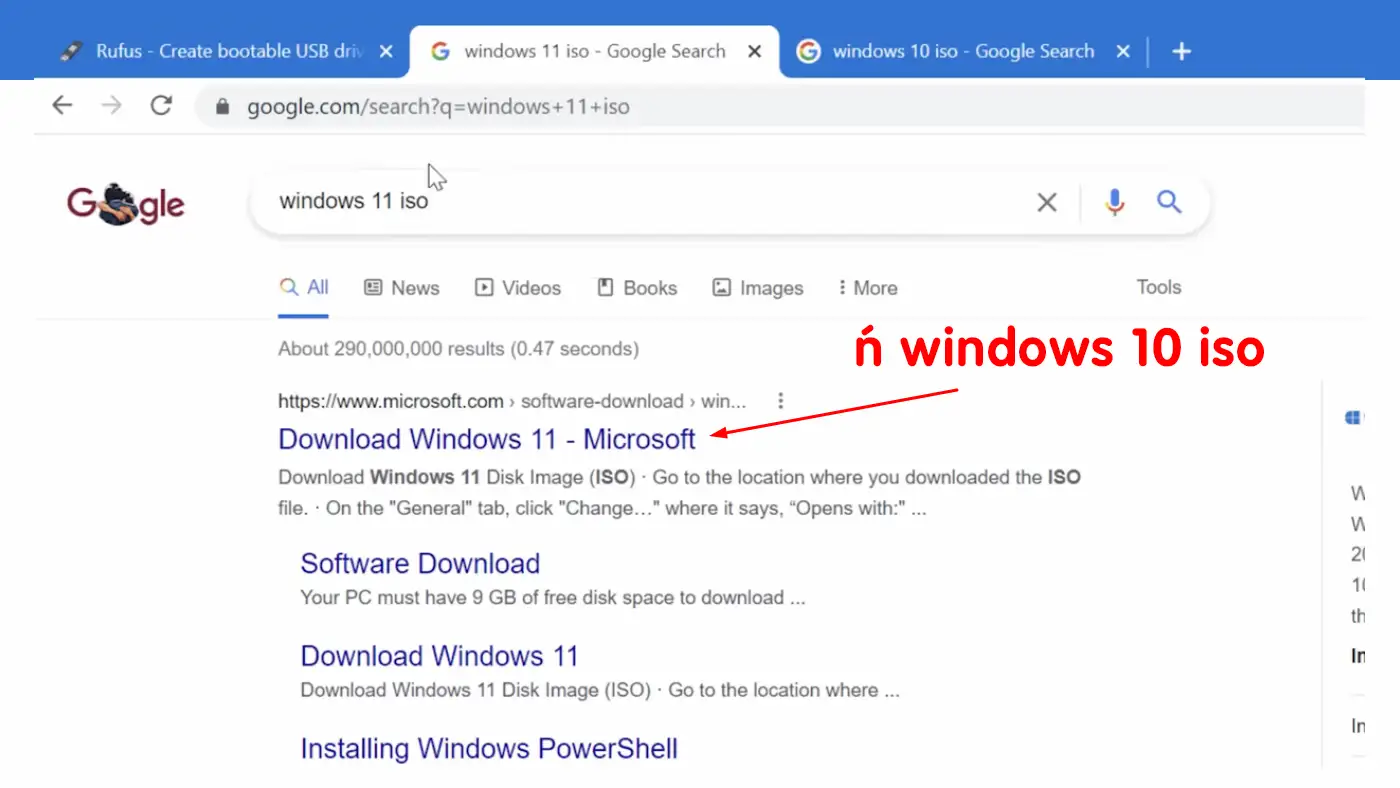
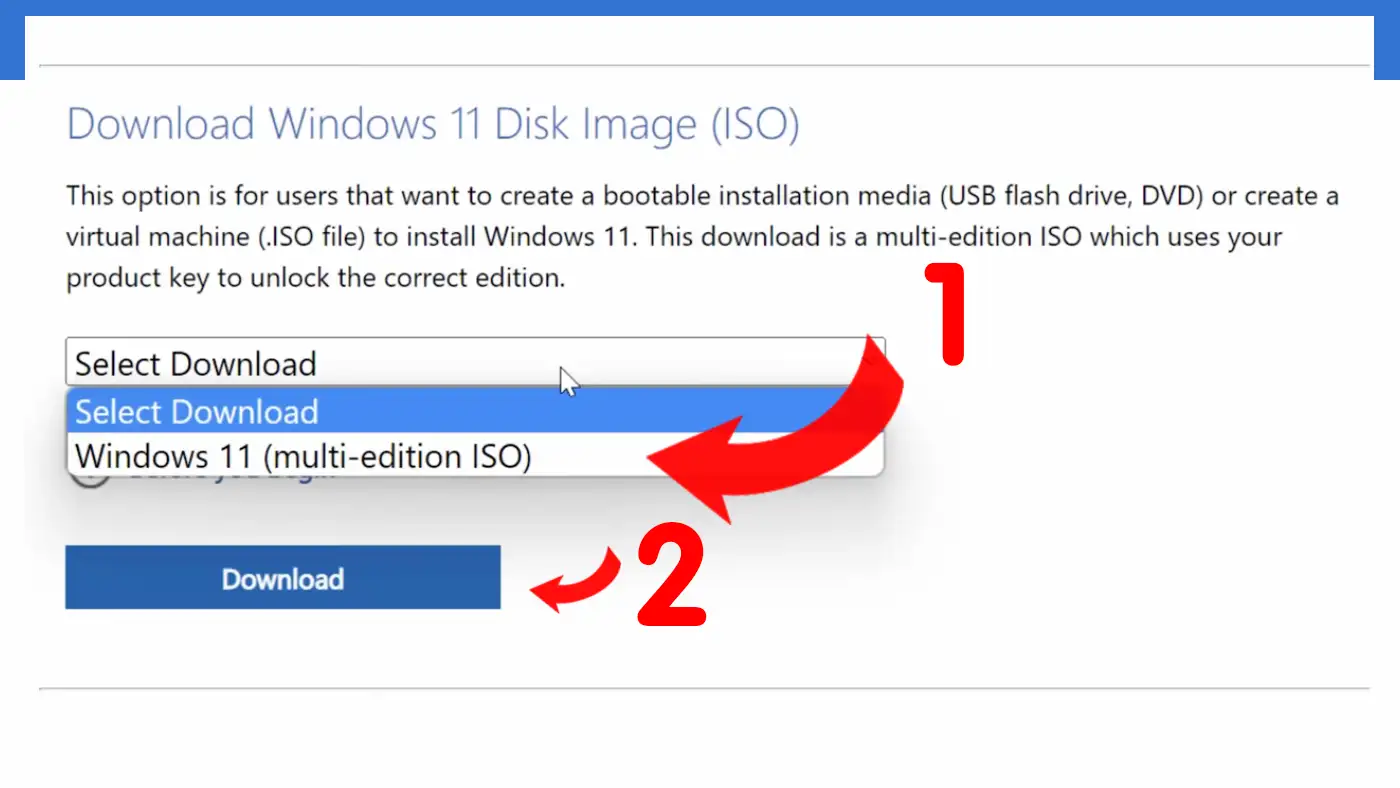
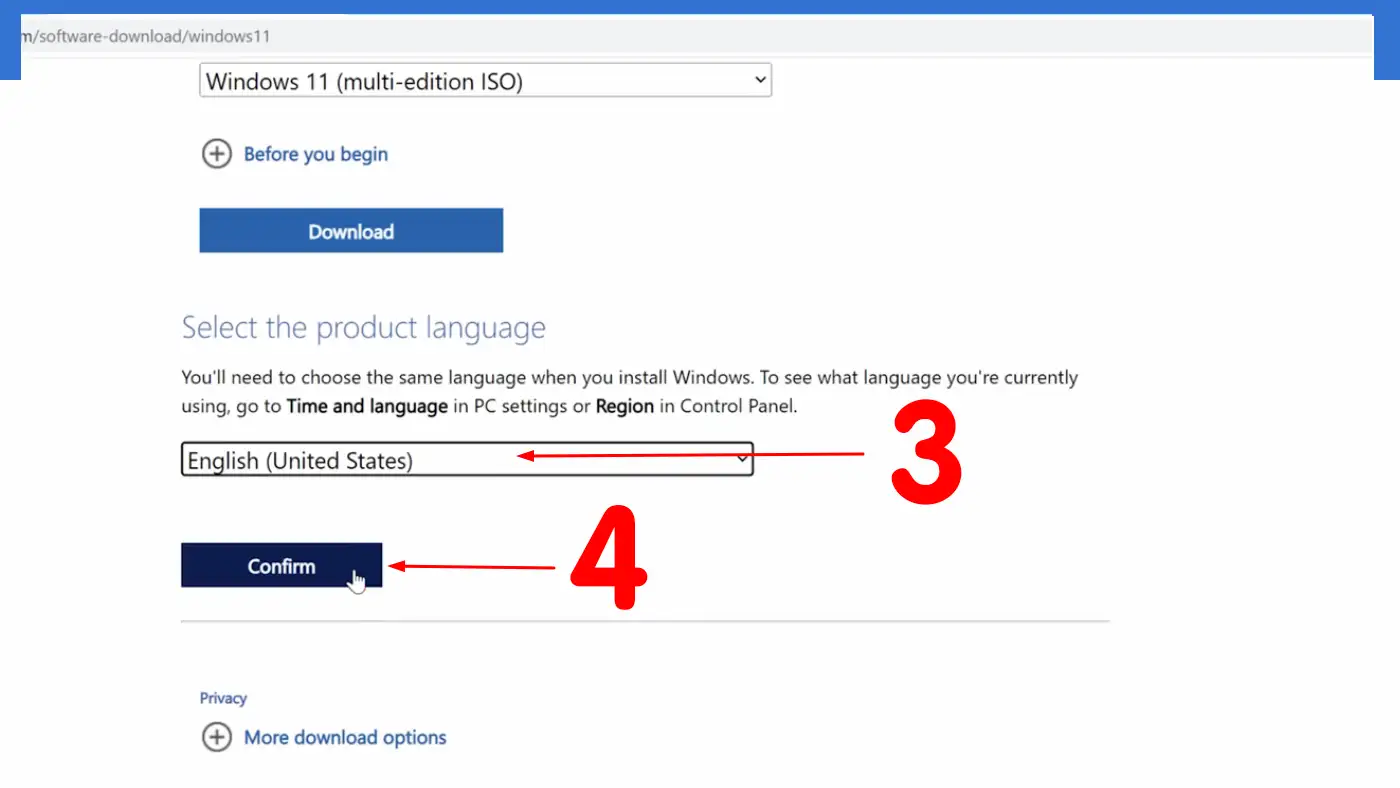
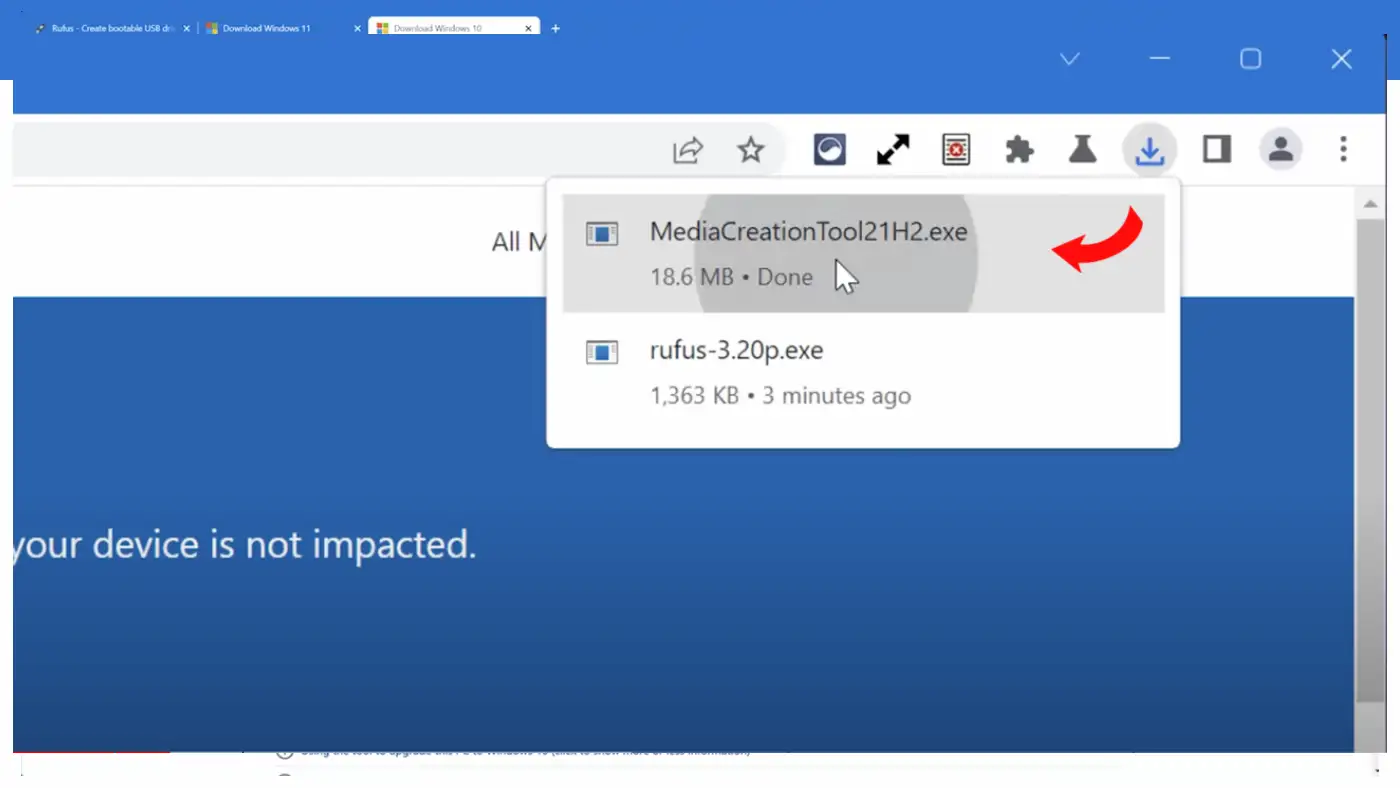
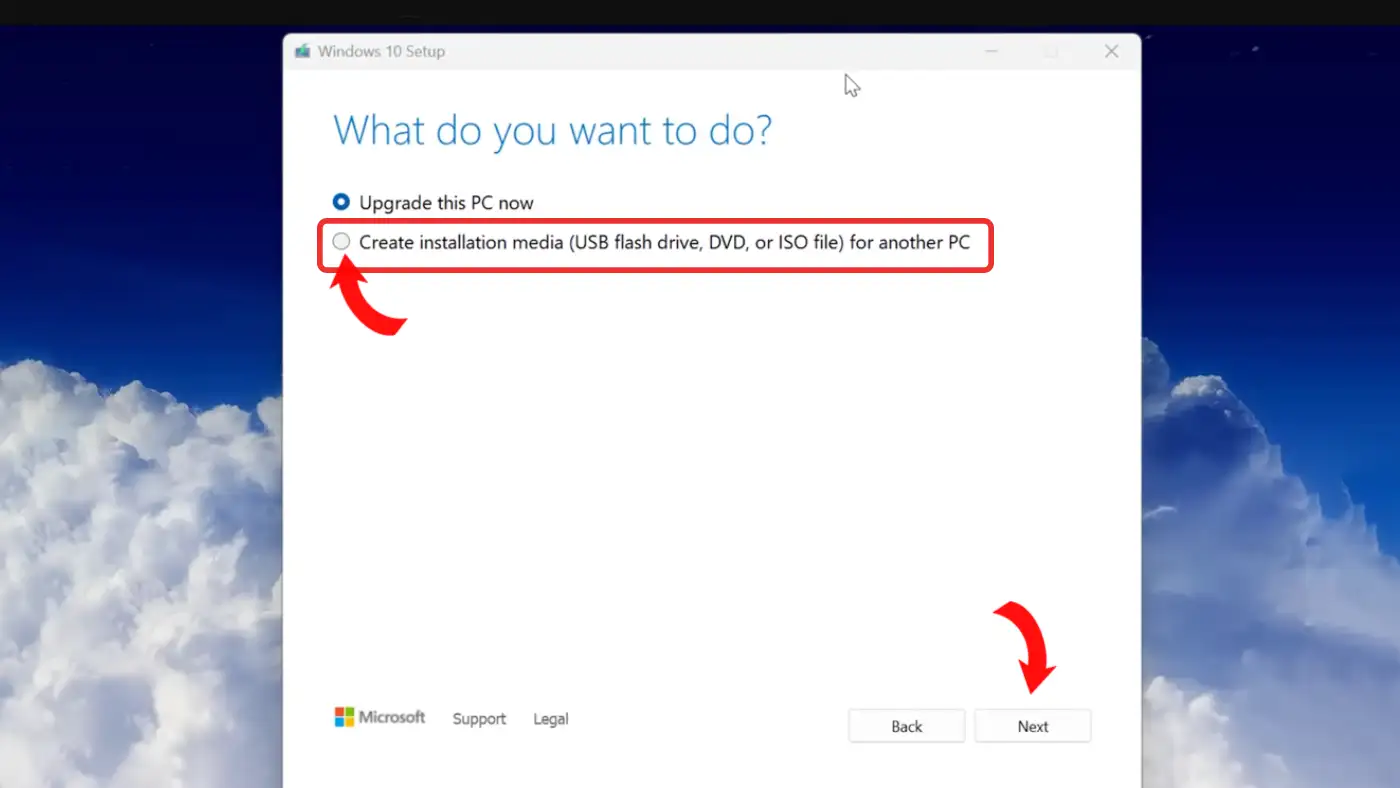
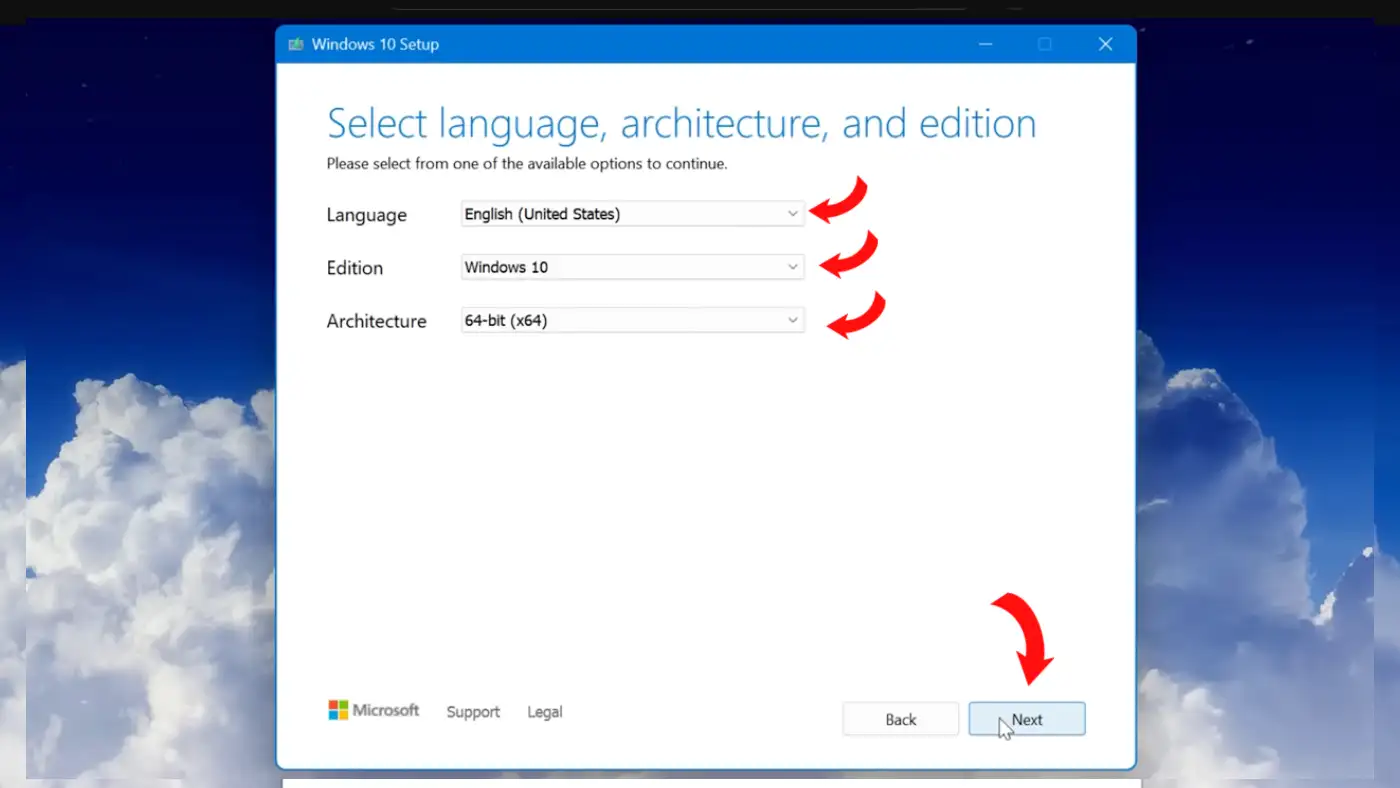
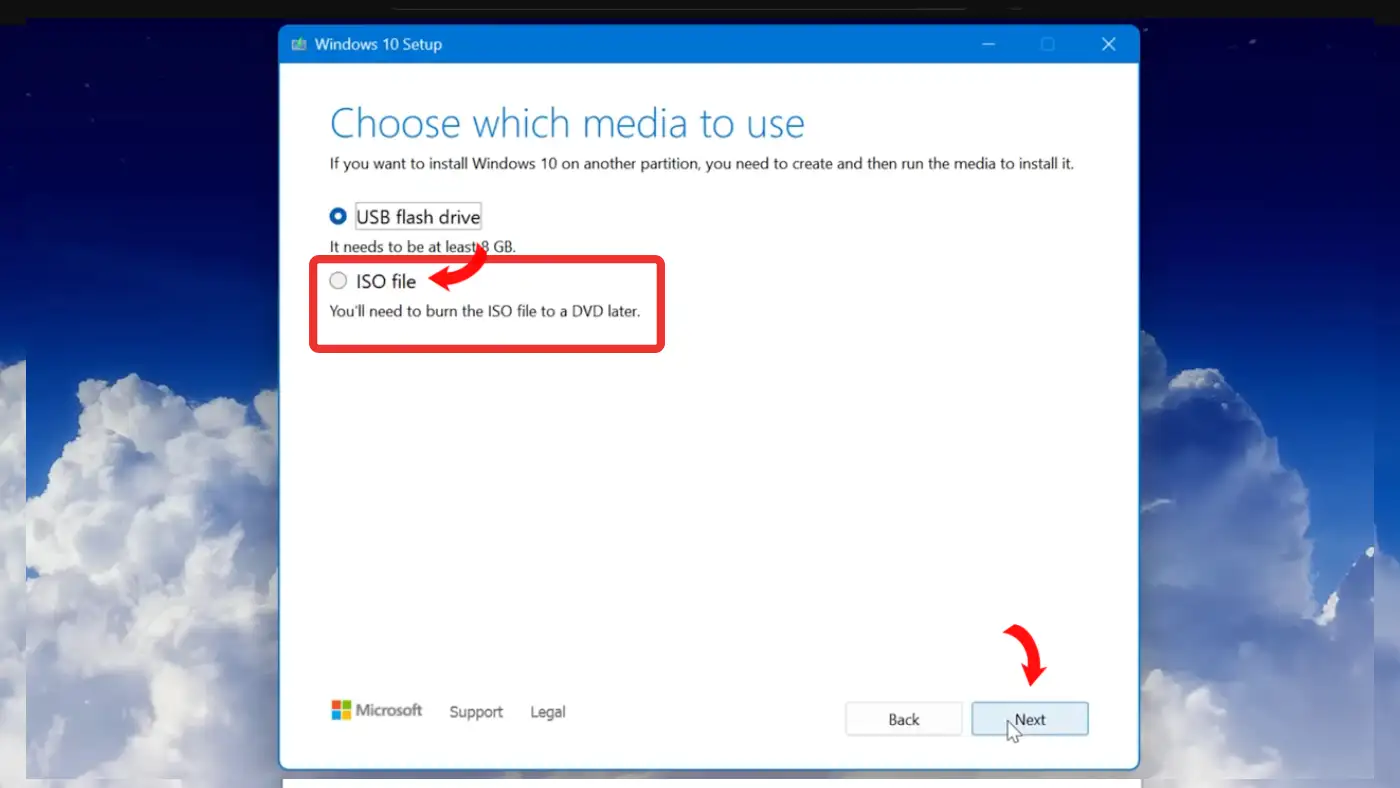
LATEST NEWS
Πώς να Ελέγξετε Εάν Υπάρχει Παρακολούθηση Τηλέφωνου σας (iOS & Android)
MoreΠώς να βρείτε το όνομα της WordPress Database σας
MoreΞεκλειδωμα viber: Ξέχασα τον κωδικό πρόσβασης
More